خطوات استعادة النظام في ويندوز 11

إذا كنت تواجه أخطاء أو أعطال، اتبع الخطوات لاستعادة النظام في ويندوز 11 لإرجاع جهازك إلى إصدار سابق.
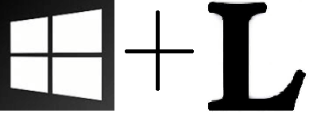
لقد سمعنا جميعًا عن مجرمي الإنترنت الذين يحاولون اختراق أجهزة الكمبيوتر لسرقة البيانات. لمنع ذلك ، يتم اتخاذ إجراءات أمنية معينة مثل جدران الحماية والشبكات الافتراضية الخاصة والتشفير والعديد من الاحتياطات الأخرى. ولكن ماذا لو عرفت أنك قدمت دائمًا دعوة مفتوحة لسرقة بياناتك عن طريق إبقاء جهاز الكمبيوتر الخاص بك غير مقفل. قفل الشاشة في Windows 10 هو الحل لتحدي الدعوة المفتوحة للآخرين للتخفيف من جهازك وبياناتك.
هناك العديد من الطرق لتنشيط شاشة قفل Windows 10 لقفل Windows عندما تأخذ استراحة. بعض هذه الطرق سهلة والبعض الآخر صعب ، وبعضها متقدم وممتع. لقد قمنا بدمج قائمة بهذه الطرق لقفل الشاشة Windows 10. تابع القراءة لمعرفة المزيد حول قفل Windows 10 ثم اختر أفضل طريقة تناسبك.
10 طرق لقفل Windows 10
طرق متعددة مذكورة أدناه والتي تستخدم طرقًا مختلفة. يمكن لأي مستخدم تنفيذ معظم إعدادات شاشة قفل Windows 10. يحتاج البعض الآخر إلى القليل من الصبر وفهم الكمبيوتر.
تنشيط شاشة قفل Windows باستخدام لوحة المفاتيح فقط
الطريقة الأولى: الطريقة الأسرع والأبسط على الإطلاق (ربما تعرفها)
كيفية قفل شاشة Windows 10 في غضون ثوان؟ يعمل التحرير والسرد المكون من مفتاحين على تنشيط شاشة قفل Windows 10 على الفور تقريبًا. قد يتطلب منك تسجيل الدخول باستخدام بيانات الاعتماد الخاصة بك للعودة إلى Windows . هذه الطريقة لتعيين قفل الشاشة لنظام التشغيل Windows 10 والإصدارات الأخرى هي الضغط على مفتاح Windows + L على لوحة المفاتيح.
الطريقة الثانية: طريقة أخرى بسيطة (في حالة عدم عمل مفتاحي Windows و L)
هناك طريقة سريعة أخرى لقفل Windows 10 وهي الضغط على مفتاحي Ctrl و Alt و Delete معًا على لوحة المفاتيح. ستفتح شاشة زرقاء مع بعض الخيارات ، حدد - قفل. إلى حد بعيد أسهل إعدادات شاشة قفل Windows 10 والتي يمكن لأي شخص استخدامها.
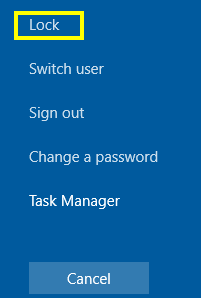
الطريقة الثالثة. الطريقة الفنية. (أحتاج شيئًا يتضمن أوامر)
إذا كنت شخصًا خبيرًا في التكنولوجيا وترغب في معرفة الأمر الذي يتم تشغيله أثناء تنشيط شاشة قفل Windows 10 ، فافتح موجه الأوامر ، واكتب الأمر التالي. سيؤدي ذلك إلى قفل نظام التشغيل Windows 10 في الوقت الحالي ، وتضغط على مفتاح الإدخال في موجه CMD .
الطريقة الثالثة والنصف. الطريقة الفنية مع الاختلاف. (أو ربما ، مشابه تقريبًا)
هذه طريقة أخرى لشاشة قفل Windows 10 باستخدام طريقة بسيطة.
الخطوة 1 . افتح "تشغيل" Windows بالضغط على مفتاح Windows و "R" على لوحة المفاتيح.
الخطوة 2. اكتب الأمر التالي في مربع التشغيل وانقر على مفتاح Enter.
rundll32.exe user32.dll ، LockWorkStation
قم بتنشيط Windows Lock Screen باستخدام الماوس فقط
الطريقة الرابعة. الطريقة الأولى من بين طرق "عدم استخدام لوحة المفاتيح". (بضع نقرات بسيطة بالماوس)
يمكنك أيضًا قفل شاشة Windows 10 باستخدام قائمة ابدأ . كان الأمر سهلاً وأمام عينيك حتى Windows 7. منذ Windows 8 ، أصبح الأمر أقل صعوبة قليلاً من العثور على كنز الملك سليمان.
الخطوة 1. انقر على أيقونة قائمة ابدأ في Windows في الزاوية السفلية اليسرى من شاشتك.
الخطوة الثانية: انظر إلى الأيقونات الصغيرة الموجودة على اليسار وانقر على الرمز الذي يحتوي على صورتك أو دائرة بسيطة بها رسم فني لشخص يمثل حساب المستخدم الخاص بك.
الخطوة 3. حدد "قفل" وسوف يقوم بتنشيط شاشة قفل Windows 10 الخاصة بك.
الطريقة الخامسة: الطريقة الفنية (شيء سهل ولكن ليس بهذه البساطة)
Windows Task Manager هو أداة قوية تمكن المستخدم من التحكم في جميع عمليات نظام التشغيل Windows 10. نظرًا لأن تنشيط شاشة قفل Windows 10 يعد عملية أيضًا ، فيمكن أيضًا التحكم فيها من هنا.
الخطوة الأولى. افتح "مدير المهام" عن طريق النقر بزر الماوس الأيمن على أي مساحة على شريط المهام.
الخطوة 2. انقر فوق "إدارة المهام" في قائمة القائمة.
الخطوة 3. انقر فوق علامة التبويب المستخدمون.
الخطوة 4. حدد اسم حسابك ، وانقر عليه بزر الماوس الأيمن.
الخطوة 5. انقر فوق Disconnect وسيتم قفل Windows 10 الخاص بك مرة واحدة.
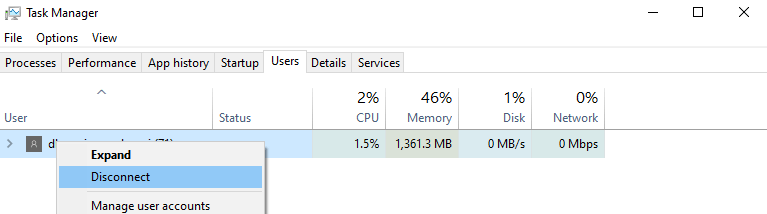
الطريقة السادسة: إنشاء اختصار (كلنا نحب الاختصارات)
هل تعلم أنه يمكنك إنشاء اختصار لإيقاف تشغيل Windows بعد فترة زمنية محددة مسبقًا؟ لإنشاء اختصار لقفل الشاشة Windows 10 ، والذي يمكن تنشيطه بنقرة مزدوجة على الماوس . في حالة عدم عمل لوحة المفاتيح الخاصة بك ، قم بتنفيذ الخطوات التالية لقفل Windows 10:
الخطوة الأولى. انقر بزر الماوس الأيمن فوق أي منطقة فارغة على سطح المكتب.
الخطوة الثانية. اختر "جديد" في قائمة القائمة ثم اختر "اختصار".
الخطوة 3. في مربع الموقع ، اكتب الأمر التالي.
C:\Windows\System32\rundll32.exe user32.dll,LockWorkStation
تعد إعدادات شاشة قفل Windows 10 باستخدام اختصار خطوة ذكية.
الخطوة 4. انقر فوق التالي ثم أعد تسمية الرمز. سيتم إنشاء الرمز على سطح المكتب.
الخطوة 5. يمكنك تغيير صورة الرمز بالنقر فوق خصائص هذا الاختصار. اختصار Windows 10 لقفل الشاشة جاهز للاستخدام.
قم بتنشيط شاشة قفل Windows تلقائيًا
الطريقة 7: تمكين شاشة التوقف (يتم قفل شاشة Windows الخاصة بك تلقائيًا ، وتحصل على شاشة توقف أيضًا)
تفقد شاشات التوقف شعبيتها بمرور الوقت ، لكن هل تعلم ذلك بصرف النظر عن حقيقة أن شاشات التوقف تبدو جيدة. يمكنك أيضًا استخدامها لقفل Windows 10 تلقائيًا. فيما يلي بعض إعدادات شاشة قفل Windows 10 التي تحتاج إلى تعديلها.
الخطوة الأولى. اكتب "Screen Saver" في شريط بحث Windows أسفل يسار الشاشة.
الخطوة 2. من النتائج التي تظهر ، اختر "تغيير شاشة التوقف".
الخطوة الثالثة. في نظام التشغيل Windows الجديد الذي يظهر ، اختر أي شاشة توقف من القائمة المنسدلة.
الخطوة 4. أسفل خيار شاشة التوقف ، أدخل الوقت الذي تريد أن تبدأ شاشة التوقف بعده.
الخطوة 5. حدد أيضًا مربع الاختيار ، بجانب الوقت المسمى "عند الاستئناف ، اعرضشاشة تسجيل الدخول". سيضمن ذلك أنه بمجرد تنشيط شاشة التوقف على شاشتك بعد الوقت الذي حددته ، ستطلب دائمًا بيانات اعتماد المستخدم لتسجيل الدخول. وبهذه الطريقة حتى إذا ابتعدت عن نظامك دون قفله ، فكن مطمئنًا أنه سيتم تلقائيًا قفل Windows 10 بعد فترة معينة قمت بتعيينها.
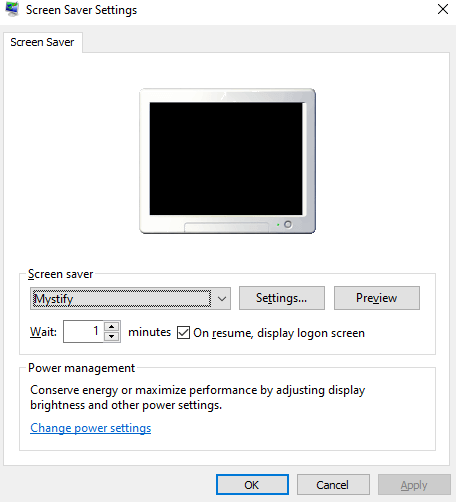
ملحوظة. لا يتم تنشيط شاشات التوقف إذا كان هناك نشاط للماوس على شاشتك. سيتم تمكينه فقط بمجرد ترك النظام خاملاً لفترة معينة وفقًا لما يحدده المستخدم.
الطريقة الثامنة: إعدادات الطاقة والسكون (إذا كان جهاز الكمبيوتر الخاص بك لا يفعل شيئًا ، فاتركه في وضع السكون)
إذا لم تعجبك طريقة شاشة التوقف وترغب في إبقائها بسيطة ، فهناك طريقة أخرى لتنشيط شاشة قفل Windows 10 تلقائيًا ، وهي تغيير "إعدادات الطاقة" في نظام Windows 10 الخاص بك.
الخطوة الأولى. اكتب إعدادات "Power & Sleep" في مربع البحث في الجزء السفلي الأيسر من الشاشة. انقر فوق نتيجة البحث التي تطابق Power and Sleep.
الخطوة 2. سيتم فتح نافذة الإعدادات. قم بتكوين مؤقتات الشاشة والسكون عن طريق ضبط الوقت من القائمة المنسدلة. سيتم قفل جهاز الكمبيوتر الخاص بك تلقائيًا بعد تركه خاملاً للوقت الذي قمت بتعيينه. يعد هذا مرة أخرى إعدادًا سهلًا لشاشة قفل Windows 10 بالنسبة لك. ومع ذلك ، فإن حركة الماوس البسيطة ستوقظه ، وقد لا يطلب كلمة مرور لتسجيل الدخول.
الخطوة 3. لتمكين مطالبة كلمة المرور ، بعد كل مرة تنام فيها ، تحتاج إلى الوصول إلى إعدادات حسابك عن طريق كتابة "معلومات حسابك" في شريط البحث في الجزء السفلي الأيسر من الشاشة.
الخطوة 4. انقر فوق إعداد الحساب ومن القائمة اليمنى ، انقر فوق "خيارات تسجيل الدخول".
الخطوة 5. على الجانب الأيمن ، حدد "مطلوب تسجيل الدخول" وتحت هذا العنوان ، قم بتبديل القائمة المنسدلة واختر "عندما يستيقظ الكمبيوتر من وضع السكون". سيمكن هذا الوظيفة من تسجيل الدخول في كل مرة ينتقل فيها الكمبيوتر إلى وضع السكون ، بسبب عدم النشاط.
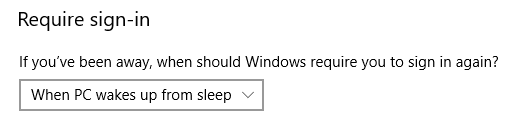
ملاحظة: تستغرق بعض أجهزة الكمبيوتر وقتًا للاستيقاظ من وضع السكون ، وبالتالي ، يفضل استخدام طريقة شاشة التوقف.
الطريقة التاسعة: اسأل Cortana (لماذا انقر أو اضغط عندما يمكنك أن تطلب ذلك فقط.)
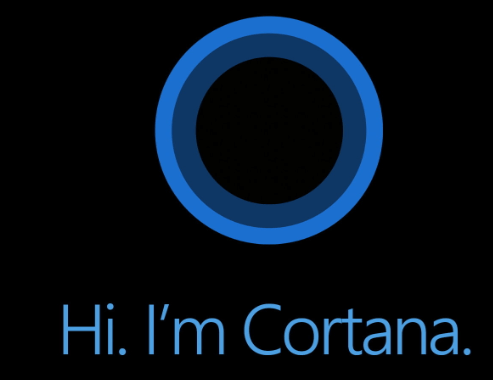
Cortana ، المساعد الرقمي من Microsoft ، قادر على القيام بوظائف معينة في الأوامر الصوتية ، وأحدها هو قفل Windows 10 عندما تطلب منه ذلك.
الخطوة 1. قم بتمكين Cortana على Windows 10.
الخطوة 2. قل بصوت عالٍ. "مرحبًا Cortana ، أقفل جهاز الكمبيوتر الخاص بي."
الخطوة 3. سيطلب Cortana تأكيدًا شفهيًا. ما عليك سوى تقديم "نعم" كإجابة ، وسيتم تنشيط قفل شاشة جهاز الكمبيوتر الخاص بك Windows 10.
الطريقة العاشرة: القفل الديناميكي (ربما الأفضل ، فقط إذا تمكنت من تشغيله.)

يمكنك دائمًا توصيل هاتفك بجهاز الكمبيوتر الخاص بك باستخدام Bluetooth . بمجرد الاقتران ، قم بتمكين Dynamic Lock ، وعندما تبتعد عن جهاز الكمبيوتر الخاص بك ، يقفل جهاز الكمبيوتر الخاص بك نفسه عندما يخرج هاتفك من نطاق Bluetooth. هذه واحدة من أذكى طرق قفل الشاشة لنظام التشغيل Windows 10. لتمكين هذا الإعداد:
الخطوة 1. قم بإقران هاتفك بجهاز كمبيوتر يعمل بنظام Windows 10 باستخدام Bluetooth.
الخطوة 2. قم بالوصول إلى إعدادات الحساب وخيارات تسجيل الدخول.
الخطوة 3. ضمن القفل الديناميكي ، حدد خانة الاختيار التي تنص على "السماح لـ Windows بقفل جهازك تلقائيًا عندما تكون بعيدًا".
الخطوة 4. أنت على استعداد. حاول أن تأخذ هاتفك بعيدًا عن جهاز الكمبيوتر الخاص بك وسيقفل نظام التشغيل Windows 10 تلقائيًا في غضون دقيقة.
لمزيد من المعلومات حول كيفية الاتصال ، اقرأ .
ملاحظة: يجب أن يكون جهاز الكمبيوتر الخاص بك متوافقًا مع Bluetooth ، ويجب أن تكون على بعد 30 مترًا على الأقل حتى يتم قطع اتصال Bluetooth.
مكافأة - كيفية إزالة شاشة قفل Windows 10 (غير مستحسن)
لا أوصي أي شخص بإزالة شاشة قفل Windows 10 لأنها مهمة لأغراض الأمان والخصوصية. ولكن إذا أراد شخص ما إزالة الشاشة لبعض الوقت ، فإن الخطوات هي:
الخطوة 1. اكتب "التسجيل" في مربع البحث في الزاوية اليسرى السفلية من الشاشة.
الخطوة 2. انقر فوق محرر التسجيل. نافذة جديدة ستفتح.
تحذير: السجل هو العمود الفقري لجهاز الكمبيوتر الذي يعمل بنظام Windows 10. يمكن أن تؤدي أي تغييرات خاطئة إلى تعطل نظامك ، وسيكون من المستحيل تقريبًا استعادته ما لم تقم بإعادة تثبيت جديدة.
الخطوة 3. اتبع مسار التنقل أدناه وانقر فقط على المجلدات الموصوفة.
HKEY_LOCAL_MACHINE>SOFTWARE>Policies>Microsoft
الخطوة 4. ضمن Microsoft ، حدد موقع مجلد باسم Windows وانقر فوقه بزر الماوس الأيمن.
الخطوة 5. انقر فوق جديد ثم مفتاح. سيتم إنشاء إدخال جديد.
الخطوة 6. أعد تسمية المفتاح الذي تم إنشاؤه باستخدام "التخصيص".
الخطوة 7. الآن انقر بزر الماوس الأيمن فوق التخصيص ثم انقر فوق جديد ثم (D-Word 32) قيمة بت.
الخطوة 8. أعد تسمية الإدخال الذي أنشأته للتو باستخدام "NoLockScreen" وانقر فوقه نقرًا مزدوجًا.
الخطوة 9. سيحتوي حقل بيانات القيمة على "0" مذكور. امسحها وقم بتغييرها إلى "1".
الخطوة 10. انقر فوق موافق. أغلق جميع Windows ، واحفظ عملك ، وأعد تشغيل الكمبيوتر.
لن تتمكن من قفل Windows 10 الآن.
ملاحظة: لإعادة تمكين شاشة القفل ، قم بتغيير بيانات القيمة من 1 إلى 0 وأعد تشغيل الكمبيوتر.
أيضًا ، إذا كنت تريد قفل ملفات ومجلدات معينة على جهاز الكمبيوتر الذي يعمل بنظام Windows 10 ، فاقرأ .
يعد قفل جهاز الكمبيوتر الخاص بك أمرًا مهمًا للغاية لأنك لا تريد أن يعبث أي شخص بملفاتك ومجلداتك. ولا تريد أن يعرف شخص ما ما تفعله على جهاز الكمبيوتر الخاص بك. الخصوصية هي حقك ، وأنت الذي يجب أن تبدأ في ممارستها أولاً عن طريق تذكر قفل Windows 10. هناك العديد من الطرق الموضحة أعلاه حول كيفية القيام بذلك. اختر أفضل ما يناسبك وحافظ على بياناتك من الوصول إليها من قبل شخص لا ينبغي أن يفعل ذلك. اسمح لنا بمعرفة الطريقة التي تفضلها ، وقم أيضًا بإسقاط ملاحظة إذا وجدت مشكلات في استخدام أي من الطرق. نرحب باقتراحاتكم وتعليقاتكم في قسم التعليقات أدناه. نود معرفة آرائك حول هذا المنشور لجعله أكثر فائدة.
نحن نحب أن نسمع منك!
مواضيع ذات صلة-
البلوتوث لا يعمل على نظام التشغيل Windows 10؟ إليك أهم 5 إصلاحات.
كيفية تخصيص شاشة قفل Spotlight لنظام التشغيل Windows 10.
اختصارات لوحة مفاتيح Windows 10 التي يمكنك استخدامها!
قم بتنزيل أكثر من 25 سمة مجانية لسطح مكتب Windows 10 في عام 2021.
إذا كنت تواجه أخطاء أو أعطال، اتبع الخطوات لاستعادة النظام في ويندوز 11 لإرجاع جهازك إلى إصدار سابق.
إذا كنت تبحث عن أفضل بدائل لمايكروسوفت أوفيس، إليك 6 حلول ممتازة للبدء بها.
توضح هذه الدروس كيفية إنشاء رمز اختصاري على سطح مكتب ويندوز لفتح موجه الأوامر في موقع مجلد محدد.
لا تريد من الآخرين الوصول إلى جهاز الكمبيوتر الخاص بك أثناء غيابك؟ جرب هذه الطرق الفعالة لقفل الشاشة في ويندوز 11.
هل تواجه صعوبة في معرفة كيفية تعيين فيديو كحافظة شاشة في ويندوز 11؟ نكشف لك كيفية القيام بذلك باستخدام برنامج مجاني مثالي لتنسيقات ملفات الفيديو المتعددة.
هل تزعجك ميزة القارئ في ويندوز 11؟ تعلم كيفية تعطيل صوت القارئ بطرق سهلة ومتعددة.
المحاولة للحفاظ على صناديق البريد الإلكتروني المتعددة يمكن أن تكون مؤلمة، خاصة إذا كانت لديك رسائل إلكترونية هامة تصل إلى كليهما. هذه مشكلة يواجهها الكثير من الناس إذا كانوا قد فتحوا حسابات Microsoft Outlook وGmail في الماضي. مع هذه الخطوات البسيطة، ستتعلم كيفية مزامنة Microsoft Outlook مع Gmail على أجهزة الكمبيوتر الشخصية وأجهزة Apple Mac.
كيفية تمكين أو تعطيل نظام تشفير الملفات على ويندوز. اكتشف الطرق المختلفة لويندوز 11.
إذا كانت لوحتك تحتوي على فراغ مزدوج، أعد تشغيل الكمبيوتر وتحقق من إعدادات لوحة المفاتيح الخاصة بك.
نوضح لك كيفية حل خطأ "لا يمكن لـ Windows تسجيل دخولك لأن ملف التعريف الخاص بك لا يمكن تحميله" عند الاتصال بجهاز كمبيوتر عبر سطح المكتب البعيد.






